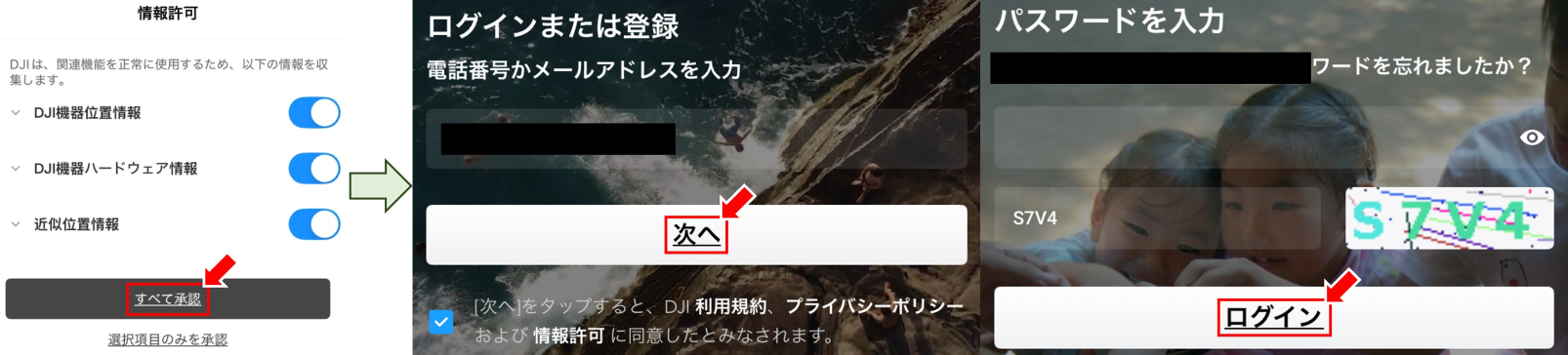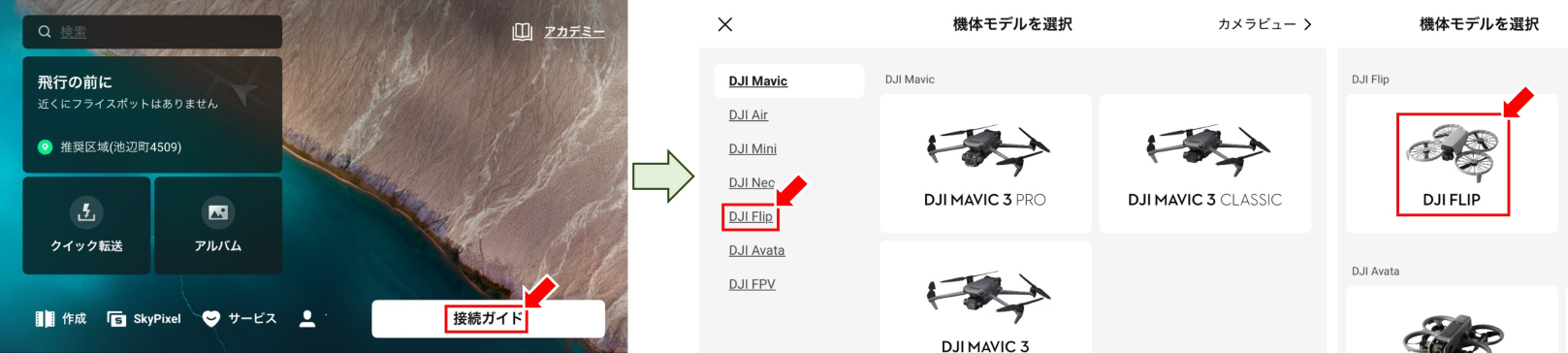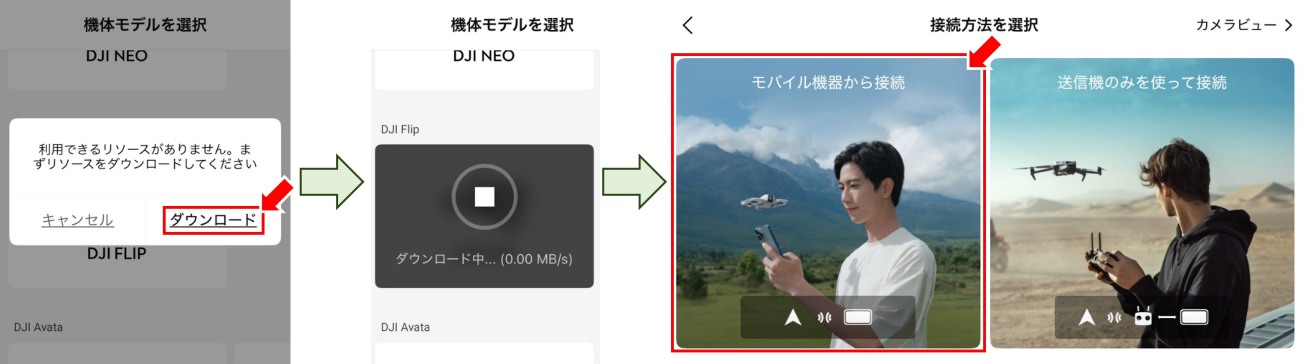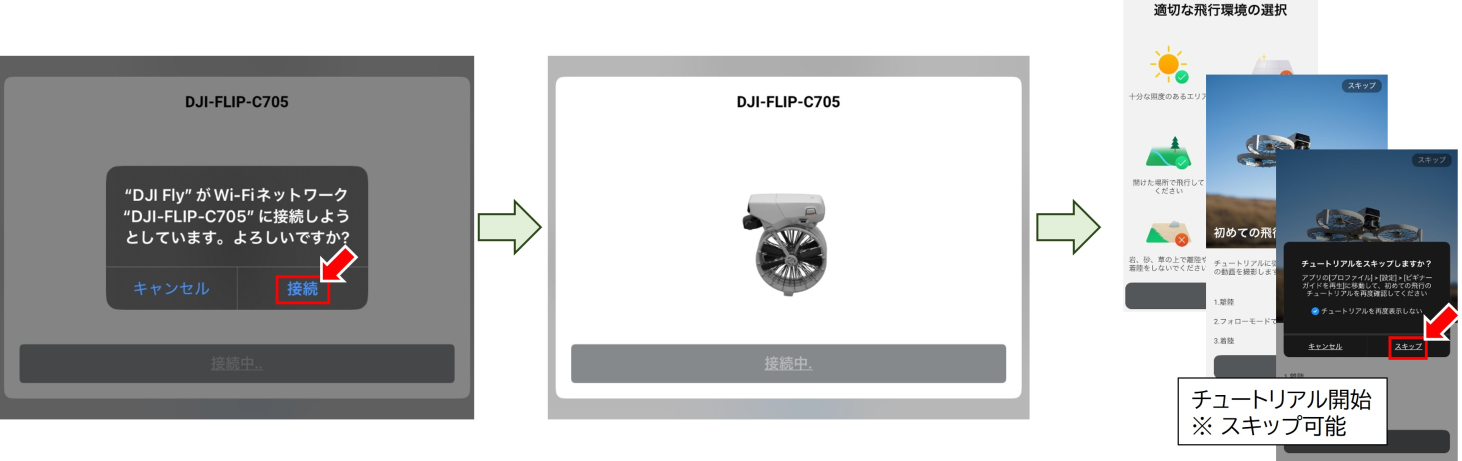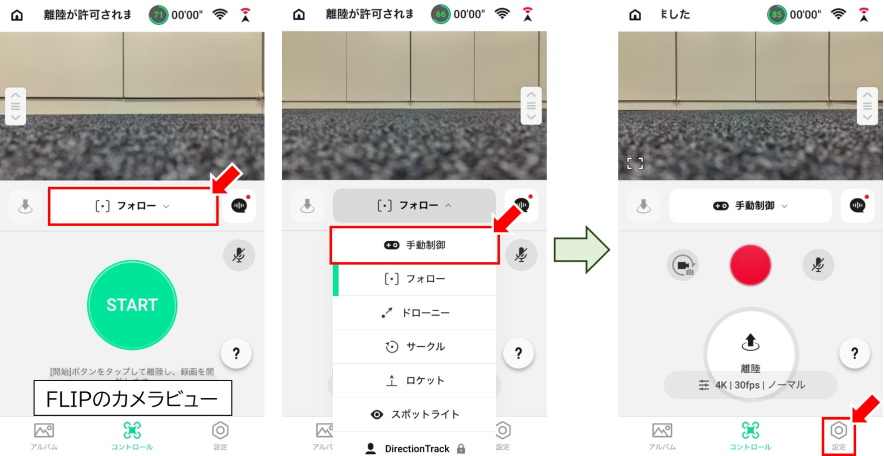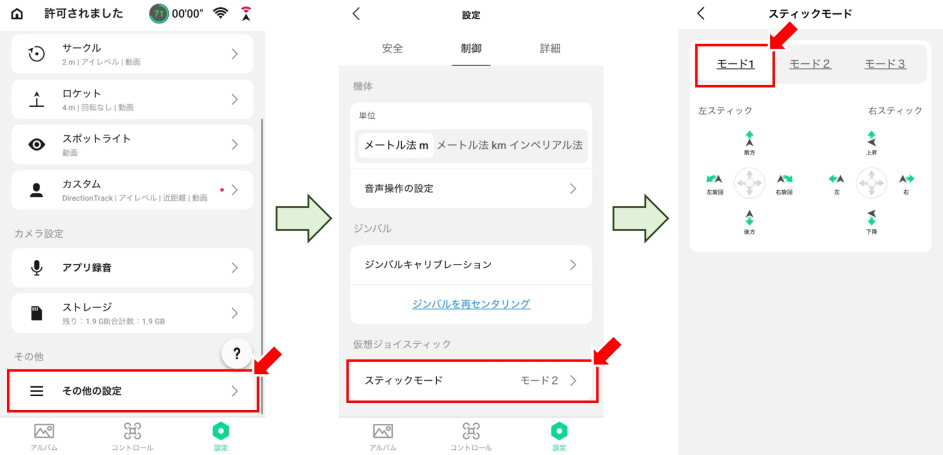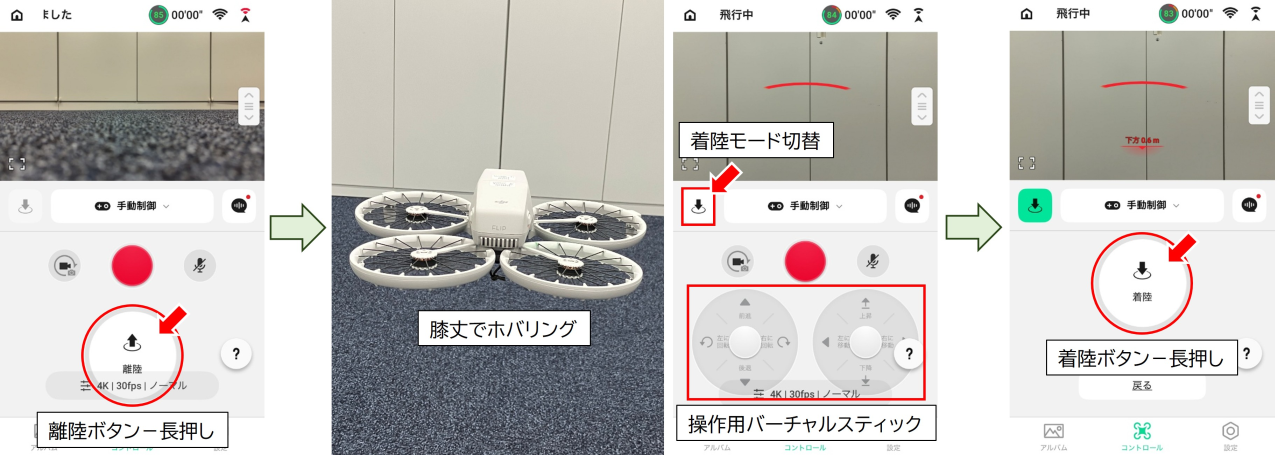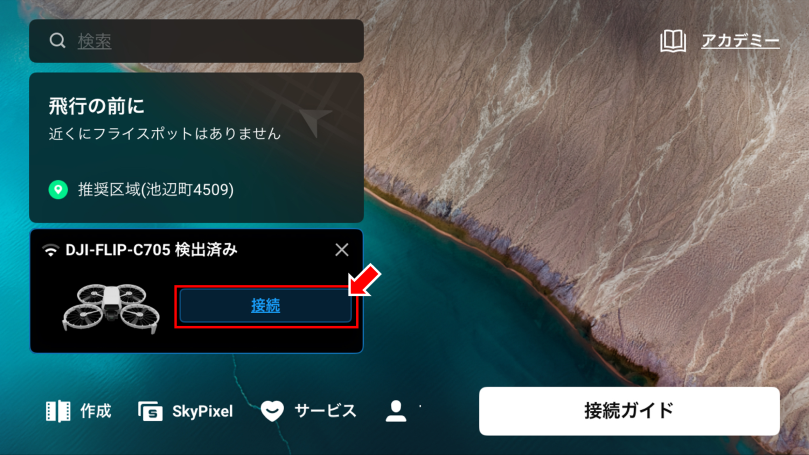LED通信事業プロジェクト エンジニアブログ
DJI FLIP紹介とiPhoneとの接続
記事更新日 2025年9月2日
はじめに
3ヶ月ぶりにドローン記事、それも今年発売された新機種のDJI FLIPです!またこの会社ドローンを買ってる、と思われても不思議ではない頻度でドローンを調達してますが、色々事情がありまして。
過去記事1、過去記事2で調達したDJI NEOとRC2は地方拠点に送りました。不慣れな方でも簡単に準備・操作ができる構成ということで、セット販売されていないドローン・コントローラーを用意していたので、当初の目的通り地方拠点に機体を預けたというわけです。NEOを送ってしまうことで手元の機体が減ってしまいます。機数充足のために新規調達する必要があったため、2025年1月14日発売の新機種であるDJI FLIPを購入しました。新規調達、それも新機種とあってはブログネタとして採用するしかない!というのが前段です。
ということで、今回はDJI FLIPを紹介しつつ、スマホから操作できる機体なのでiPhoneとFLIPを接続して操作を行います。
DJI FLIP Flymore コンボ
今回も株式会社セキド様運営のセキドオンラインストアにて注文しました。いつもお世話になっております。
ドローン本体、画面つきコントローラーRC2、予備バッテリーや充電ハブ、その他保守部品や専用ソフトケースがセットになった「DJI Flip Fly More コンボ (DJI RC 2付属)」という製品を購入しました。NEOは画面なしのRC-N3もしくはFPVゴーグルとのセット販売はされているものの、RC2とのセット売りがなかったので別々に購入しましたが、今回はセット販売されているのでお得に購入できました。
というわけで、早速開封してソフトケースからFLIPとRC2を取り出します。
FLIPは胴体とモーターを繋ぐアームの部分が折りたたみ式になっています。アームを胴体左右に折りたたむ方式と異なり、胴体下部に抱えるように折りたたみます。
本体に統合されたプロペラガードには、上下方向の異物混入を防ぐための棒 (カーボンファイバーロッドらしいです) の固定を行うための凸部が全周に配置されています。アームを折りたたんだ際、凸部が噛み合うことで捻じる方向にアームが動かないように機能していたり、必要以上に各アームが接近しないようになっています。飛行性能云々の前に、ハードウェアとしての無駄がない様には感心させられます。
そしてこちらは地方に送る前に撮っていた、NEOとのサイズ比較写真です。NEOはメンテナンス中でプロペラが外されていますが、お気になさらず……
FLIPは280×233×79mm、NEOは157×130×48.5mm (共に幅x奥x高さ) で、親子ほど大きさが違います。
どちらもセルフィー (自撮り) ドローンとしての特徴が押し出されており、AIトラッキングやコントローラーだけでなくスマホと直接接続する機能を有します。NEOは機体規模やバッテリー容量の少なさも相まって、運搬時の機動性は高いものの屋外長時間の飛行は少々つらいものがあります。FLIPは大きくなったことで瞬間的な突風にも耐えてくれるほど安定していますし、バッテリー容量が大きいので飛行時間にも余裕があります。カタログスペック上での最大ホバリング時間はFLIPが28分、NEOが18分なのですが、NEOは気持ちとして焦るんですよね……しっかり順序立てて用意しても残飛行時間がガンガン減るので、10分差という数字以上にFLIPでは余裕を持って飛行させることができます。
日本の航空法ではNEOも機体登録が必要な100g以上の機体なので、法規対応の手間はどちらも同様です。軽量コンパクトで色々手軽なNEO、飛行性能のFLIP、運用目的に応じてお選びいただければと思います。
FLIPとiPhoneの接続
機体の紹介が終わったところで、セットアップを進めていきます。
といっても別々で買ったNEOとRC2と異なり、セット販売されている状態でのスタートなので、画面の指示に従ってセットアップ作業を行うだけで終わってしまいます。なので、今回はFLIPとiPhoneを直接接続する方法を進めていきます。
FLIPとRC2のセットアップを完了させ、各ファームウェアを最新版にアップデートしていること、iPhoneと接続後は飛行させるので国交省DIPSに機体登録済みであること、リモートIDを機体に書き込み済みであることを前提条件としていますので、ご注意ください。
まずはApp Storeから「DJI FLY」をインストールします。インストールが完了したらDJI FLYアプリを立ち上げます。
起動後、アプリに開放しないといけない権限を色々確認されますが、ドローン動作のため基本すべて承認します。情報許可ページの3項目についてもGPS制御に関わるとのことなので「すべて承認」をタップします。
DJIアカウントへのログインを指示されます。登録済みDJIアカウントのメールアドレス、パスワード、キャプチャー認証情報を入力し、ログインを行います。
DJI FLYトップ画面に移行したら「接続ガイド」をタップします。
「機体モデルを選択」という画面に移行するので、左列から「DJI Flip」を選択するか、機体画像が表示されている欄をスワイプしてDJI FLIPの箇所まで移動します。
機体画像をタップすると、初回の場合は「利用できるソースがありません。まずリソースをダウンロードしてください」と表示されるので「ダウンロード」をタップします。
ダウンロードが100%になったら、もう一度機体画像をタップし「接続方法を選択」画面に移行し、画面左側の「モバイル機器から接続」をタップします。
「電源を入れて機体を接続」画面に移行したら、画面の指示に従いFLIPを電源ONにします。2回目長押しのダブルクリック、DJI機体のいつもの電源操作方法ですね。
電源ON後、モーターとジンバルの起動チェックが完了したら、画面下部の「デバイスを検索」をタップします。「Wi-Fiデバイス」画面に電源ONにしたFLIPが表示されたらタップします。
接続して良いか確認されるので「接続」をタップします。
折りたたみ状態のFLIPが回転している画像を眺めながら、接続処理が完了するのを待ちます。接続が完了したら各種チュートリアルが表示されるので、不安であれば内容を読み込んでおきましょう。筆者的にはいつものことなので、チュートリアルはスキップしました。
これでようやくFLIP搭載のカメラが現在捉えている画面を表示した、カメラビューに移行できました。
初期だと操作モードが「フォロー」になっています。バーチャルスティックを使用した手動操作を行いたいので「フォロー」をタップして展開したメニューから「手動制御」をタップし、操作方法を切り替えます。
ここ最近、筆者の扱うドローンは全てモード1で操作するように設定変更していたので、FLIPもそのように変更します。
まずは画面右下の「設定」をタップします。DJI機体デフォルト設定、モード2のままで問題ない方は飛ばしてください、ドローンだけに。キャプチャし忘れて後から撮ったのでバッテリー残量が回復してますが、お気になさらず……
設定画面に移行したら、画面をスワイプして設定項目一覧最下部「その他の設定」をタップします。
次に、その他の設定画面最下部にある「スティックモード」をタップします。
スティックモード選択画面にて「モード1」をタップすることで、モード1への切り替えが完了します。
カメラビューに戻りまして、離陸する際には離陸ボタンを長押しします。
離陸動作に入ると、自動的に膝丈程度まで飛び上がってホバリングします。ホバリング中に画面上のバーチャルスティックを操作することで、コントローラーによる操作と同じようにドローンを移動させることができます。バーチャルスティック操作は結構難しいので、物理スティックの偉大さを思い知ることになりますが……
着陸する際は、まず画面中段左にある下向き矢印ボタンをタップします。操作領域が切り替わったら、着陸ボタンを長押しすると、その場で高度を落とし自動的に着陸を行います。
ここまで、FLIPとiPhoneを接続して操作する一連の流れでした。
再度接続する際は、FLIPの電源を予めONにした状態でDJI FLYアプリを立ち上げると、iPhoneがFLIPを自動で認識します。「接続」をタップすると、FLIPとiPhone間の接続が完了します。
まとめ
以上「DJI FLIP紹介とiPhoneとの接続」でした。
スマホからドローンを手動操作するのは、バーチャルスティックの操作性の悪さがモロに出てしまうので、結構難しいです。
空撮には難しそうですが、軽い点検などにドローンを活用する際、コントローラーまで持っていくと荷物が増えるのでスマホ接続で済ませてしまうといった、機動力重視の運用に使えるのではないのかなと素人ながらに感じました。とくに最近はリチウムバッテリー機器の機内持込みに制限があったりして、バッテリー実装機器を一つでも減らしたいという需要はあると思うんです。ありますよね?あるはず……
それでは、今回もご拝読いただきありがとうございました。